解决NVIDIA显卡笔记本电脑无法安装ubuntu的问题_20170725
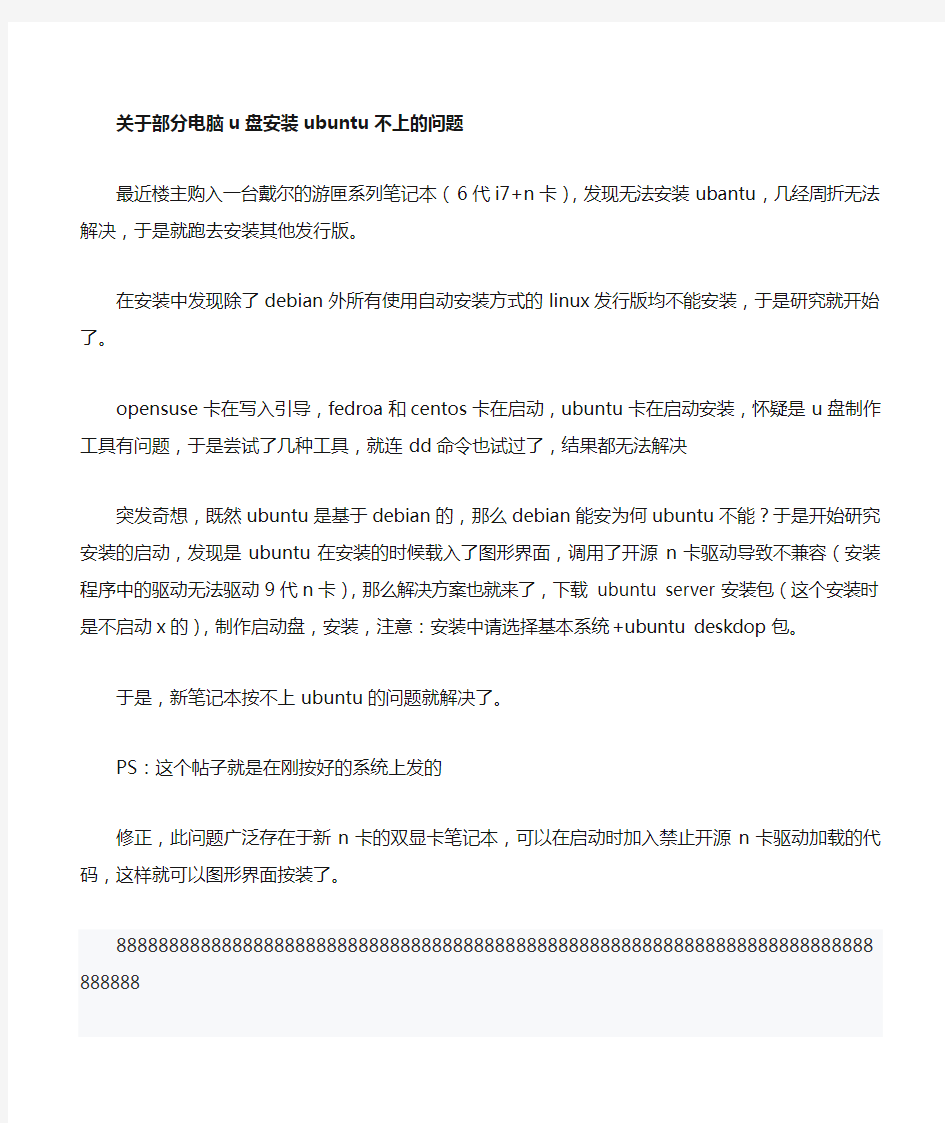
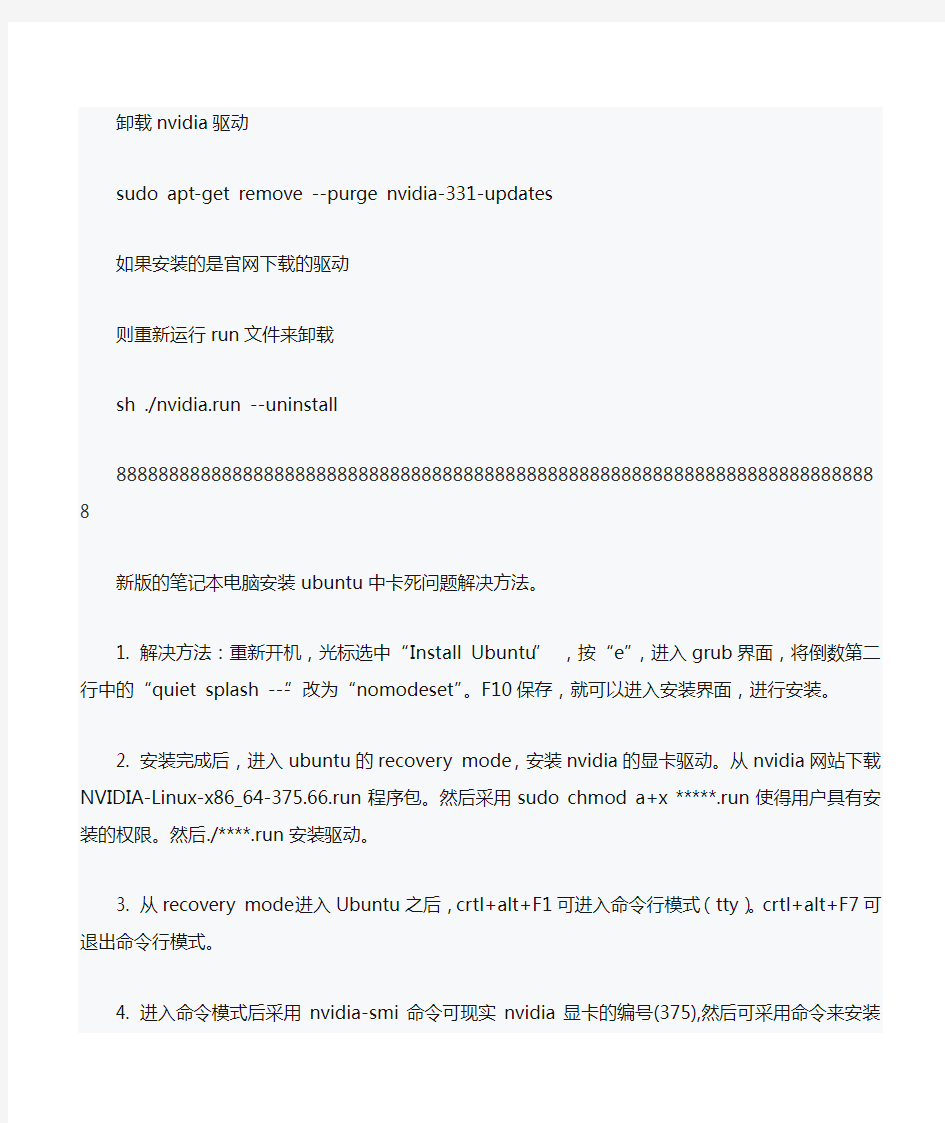
关于部分电脑u盘安装ubuntu不上的问题
最近楼主购入一台戴尔的游匣系列笔记本(6代i7+n卡),发现无法安装ubantu,几经周折无法解决,于是就跑去安装其他发行版。
在安装中发现除了debian外所有使用自动安装方式的linux发行版均不能安装,于是研究就开始了。opensuse卡在写入引导,fedroa和centos卡在启动,ubuntu卡在启动安装,怀疑是u盘制作工具有问题,于是尝试了几种工具,就连dd命令也试过了,结果都无法解决
突发奇想,既然ubuntu是基于debian的,那么debian能安为何ubuntu不能?于是开始研究安装的启动,发现是ubuntu在安装的时候载入了图形界面,调用了开源n卡驱动导致不兼容(安装程序中的驱动无法驱动9代n卡),那么解决方案也就来了,下载ubuntu server安装包(这个安装时是不启动x的),制作启动盘,安装,注意:安装中请选择基本系统+ubuntudeskdop包。
于是,新笔记本按不上ubuntu的问题就解决了。
PS:这个帖子就是在刚按好的系统上发的
修正,此问题广泛存在于新n卡的双显卡笔记本,可以在启动时加入禁止开源n卡驱动加载的代码,这样就可以图形界面按装了。888888888888888888888888888888888888888888888888888888888888888888888888888888
卸载nvidia驱动
sudo apt-get remove --purge nvidia-331-updates
如果安装的是官网下载的驱动
则重新运行run文件来卸载
sh ./nvidia.run --uninstall 8888888888888888888888888888888888888888888888888888888888888888888888888
新版的笔记本电脑安装ubuntu中卡死问题解决方法。
1. 解决方法:重新开机,光标选中“Install Ubuntu”,按“e”,进入grub界面,将倒数第二行中的“quiet splash ---”改为“nomodeset”。F10保存,就可以进入安装界面,进行安装。
2. 安装完成后,进入ubuntu的recovery mode,安装nvidia的显卡驱动。从nvidia网站下载NVIDIA-Linux-x86_64-375.66.run程序包。然后采用sudochmoda+x *****.run使得用户具有安装的权限。然后./****.run安装驱动。
3. 从recovery mode进入Ubuntu之后,crtl+alt+F1可进入命令行模式(tty)。crtl+alt+F7可退出命令行模式。
4. 进入命令模式后采用nvidia-smi命令可现实nvidia显卡的编号(375),然后可采用命令来安装nvidia 375显卡驱动。
5. 安装nvidia显卡驱动之后,就可安装CUDA。对于ubuntu系统来说,需要下载https://https://www.360docs.net/doc/ae14288798.html,/cuda-downloads网站的资料。
中deb(network)对应的安装包,然后根据提示就可以顺利安装cuda。
88888888888888888888888888888888888888888888888888888888888888888888888888888888
这几天在新购置的笔记本上部署工作环境,在安装NVIDIA驱动的时候遇到了不少坑,重装了很多次,在Ubuntu论坛以及其他资料源看了很多大牛的分析,最终终于解决了一个又一个问题,过程比较艰辛,所以决定写一篇博客总结一下,温故知新,如果正好能解答一些后来者的问题,那就再好不过了。
我遇到的几个坑:
一、循环登录
主要表现为在登录界面输入密码后依然跳转回登陆界面,无限循环,这是我在使用.run文件安装时遇到的问题,这里有一个亲测有效的解决方案:
当输入安装指令时,不要简单地输入 sudo ./....run,而是输入:
sudo ./NVIDIA.run -no-x-check -no-nouveau-check -no-opengl-files
-no-x-check:安装驱动时关闭X服务
-no-nouveau-check:安装驱动时禁用nouveau
-no-opengl-files:只安装驱动文件,不安装OpenGL文件
这样再reboot,就不会出现循环登录的问题。
注意:这里的NVIDIA.run代表包含具体的从NVIDIA官网下载的驱动的版本号。888888888888888888888888888888888888888888888888888888888888888888
解决循环登录方法2
2、原有驱动删除之后,还需要将Ubuntu集成的开源驱动加入黑名单,即修改/etc/modprobe.d/blacklist.conf文件:
sudogedit /etc/modprobe.d/blacklist.conf
在该文件中增加如下两行:
blacklist nouveau
options nouveau modeset=0
执行sudo update-initramfs–u
8888888888888888888888888888888888888888888888888888888888888888888888
首先介绍一下我的安装流程,我所采用的是PPA的安装方式:
sudo add-apt-repository ppa:graphics-drivers/ppa
sudo apt-get update
sudo apt-get install nvidia-378 nvidia-prime
888888888888888888888888888888888888888888888888888888888888888888888888888888888 安装nvidia显卡驱动时会遇到you appear to be running an x server please exit x before installing的问题。
按住ctrl+alt+F1 进入控制台
sudoinit 3 注意空格会做掉x
rm /tmp/.X*
上面的命令是删掉X 的锁文件
再次cd 到.run文件所在目录
再次执行 sudo ./.run文件
最后reboot 重启电脑。
88888888888888888888888888888888888888888888888888888888888888888888888888888888 用板载vga安装ubuntu系统,下载最新的nvidia官网驱动(NVIDIA-Linux-x86_64-352.21.run). 2. 禁用开源nouveau驱动: 在/etc/modprobe.d 下创建名为disable-nouveau.conf的文件,内容为: blacklist nouveau options nouveau modeset=0 执行: sudo update-initramfs -u 使其生效。 3. 配置kernel以text模式启动:修改/etc/default/grub文件:将GRUB_CMDLINE_LINUX_DEFAULT="quiet splash"行改为:GRUB_CMDLINE_LINUX_DEFAULT="quietsplash text" 将GRUB_CMDLINE_LINUX=""行改为:GRUB_CMDLINE_LINUX="rdblacklist=nouveaunouveau.modeset=0" 执行: sudo update-grub 使其生效 4. 重启电脑,在text模式下,终端中执行安装文件$sh NVIDIA-Linux-x86_64-352.21.run 安装过程中交互的地方一直选择继续. 安装完成之后,将grub中添加的 text 删掉,再执行update-grub,是重启后用图形模式进入系统。88888888888888888888888888888888888888888888888888888888888888888888
sudogedit /etc/modprobe.d/disable-nouveau.conf
在里面填入两行内容:
blacklist nouveau
options nouveau modeset=0
安装过程需要在纯命令行下完成,所以需要关闭X service,用sudo service lightdm stop
4. 重启,重启后,很可能已经不能进入图形界面了,按ctrl+alt+f1,进入终端登录88888888888888888888888888888888888888888888888888888888888888888888
以下是安装驱动的可行的几种方法:
NVIDIA
这个PPA添加到您的系统上,打开一个终端窗口,运行以下命令:
sudo add-apt-repository ppa:graphics-drivers/ppa
之后,你有,运行以下命令来下载最新的软件包列表:
sudo apt-get install nvidia-
举个例子你可以使用下面的命令安装 nvidia-361
sudo apt-get install nvidia-361
https://https://www.360docs.net/doc/ae14288798.html,/cuda-downloads
88888888888888888888888888888888888888888888888888888888888888888888888888888888
1.删除之前安装的nvidia驱动,运行 sudo apt-get purge nvidia-*
2.删除已有驱动也可用sudo apt-get autoremovenvidia-*命令
3.
2. 添加第三方驱动源,运行 sudo add-apt-repository ppa:graphics-drivers/ppa 或者sudo apt-add-repository ppa:xorg-edgers/ppa
3. 更新源,运行 sudo apt-get update
4. 查询nvidia驱动可用版本,运行sudo apt-cache search nvidia-* 查询相应版本
4. 安装驱动,运行 sudo apt-get install nvidia-367
ubuntu 16.04 安装成功,没有出现卡在登录页面现象。888888888888888888888888888888888888888888888888888888888888888888888888888
3.安装nvidia驱动
如果是刚装好的Ubuntu系统,其中的开源的nvidia显卡驱动是没有激活的,可以直接安装nvidia官方下载的驱动,而如果已经激活了则需要先将其卸载掉再安装nvidia官方下载的驱动。
删除以前激活的显卡驱动或者旧版本的nvidia官方驱动,在终端中输入如下命令:
sudo apt-get –purge remove nvidia-*
sudo apt-get --purge remove xserver-xorg-video-nouveau
然后重启电脑,在登录界面或者登陆之后按快捷键Ctrl + Alt+F1到第一控制台。ubuntu在字符界面输入root用户名和密码之后。
如果是不需要卸载nvidia驱动的情况则可以不重启而直接按快捷键Ctrl + Alt+F1到第一控制台,不过此时则需要多一个步骤,即输入如下命令把gui服务关闭:
sudo stop gdm
如果是Ubuntu11.04以上版本则应该输入如下命令:
sudo stop lightgdm
如果是Ubuntu10.10以前版本则应该输入如下命令:
sudo /etc/init.d/gdm stop
接着通过cd命令切换到之前下载的显卡驱动程序的目录,通过命令:
sudosh 驱动程序全名
如我自己的电脑上输入的是:
sudoshdevdriver.run
回车之后就进入了安装界面。第一个界面选择“accept”接受安装协议,第二个界面,第二个界面选择“yes”,后面的也都选“OK”或者“yes”就可以一路安装完毕了。
安装完之后会重新返回字符界面,此时需要重新开启gui服务才会再返回到图形界面,输入如下命令启动gui的服务:
sudo start gdm
如果是Ubuntu11.04以上版本则应该输入如下命令:
sudo start lightgdm
如果是Ubuntu10.10以前版本则应该输入如下命令:
sudo /etc/init.d/gdm start
最后按快捷键Ctrl + Alt+F7返回到图形界面,这样nvidia显卡官方驱动就安装完成了。
有些主板,如独立显卡情况下,可能还需要设置一下grub才能支持nvidia的显卡,不然可能重启之后无法正常进入图形界面:
打开系统中的grub配置文件:
sudogedit /etc/default/grub
把“nomodeset”参数加到 GRUB_CMDLINE_LINUX行:
GRUB_CMDLINE_LINUX=”nomodeset”
并更新 grub:
sudo update-grub
8888888888888888888888888888888888888888888888888888888888
$ sudodpkg -icuda-repo-
$ sudo apt-get update
$ sudo apt-get install cuda
8888888888888888888888888888888888888888888888888888888888888888888
Ubuntu14.04安装caffe指南
装caffe是一项技术活,很能考验一个人的耐力,经过无数次的重装系统之后,caffe终于安装成功了。
操作系统:Ubuntu14.04 64bits
处理器:Intel core i7-4790k 8核4GHz
GPU:GTX TITAN X
cuda:cuda7.0
NVIDIA驱动:NVIDIA346.72
blas:mkl
安装过程:
(一)Ubuntu系统安装
最好安装Ubuntu14.04,对caffe的支持最好,另外,安装完Ubuntu之后不要更新系统。
(二)caffe依赖项
注意,这里安装的都是一些必要的库文件,必须安装。
(三)NVIDIA驱动安装
从NVIDIA官网下载英文版驱动,有.run与.deb两种格式,前者可自选组件进行安装,后者则等效于一键安装。注意要选择与自己gpu想匹配的驱动,没试过中文版驱动,不知道是否可行,不过在官网上下载中文驱动的时候会出现乱码。下载完驱动之后(我下的.run文件)按照官网的安装说明进行安装,大体步骤如下:
1、利用sudogedit /etc/modprobe.d/blacklist-nouveau.conf新建blacklist-nouveau.conf文件,输入命令
blacklist nouveau
blacklistlbm-nouveau
options nouveau modeset=0
alias nouveau off
aliaslbm-nouveau off
保存并退出。这一步是为了禁掉Ubuntu自带开源驱动nouveau。之后sudo reboot重启系统。在终端执行命令
lsmod | grep nouveau
可以查看nouveau模块是否被加载。如果什么都没输出,则执行下一步。
2、重启后屏幕分辨率变低,不用管。进入tty1文件模式,输入用户名密码后登陆,输入命令sudo /etc/init.d/lightdm stop
关闭xserver。注意,安装NVIDIA驱动需要以root用户登陆,所以利用命令sudosu进入root。输入命令
bash NVIDIA-LINUX-X86_64-346.72.run --kernel-source-path=/usr/src/linux-headers-3.*.*
进行安装。这里的linux-headers-3.*.*是Linux系统源文件名。安装过程中有一些提示问题让你回答,注意,当提示
The distribution-provided pre-install script failed!Are you sure you want to continue?
的时候不用管,继续安装就行了,这个问题我至今没明白是什么原因导致的,但这不影响后续安装及使用。当提示
Would you like to register the kernel module sources with DKMS?This will allow DKMS to auomatically build a new module,if you install a different kernel later
的时候,回答No。
3、最好再执行命令
sudo apt-get install linux-image-extra-virtual
否则后续可能会出现如下错误提示:
modprobe: ERROR: could not insert'nvidia':Unknown symbol inmodule,or unknown parameter(see dmesg)
4、执行sudo /etc/init.d/lightdm start并重启电脑。重启后可能会产生分辨率问题,只需要更改/etc/X11/xorg.conf文件如下:
Section 'Monitor'
**
HorizSync 31.5 - 61.0
VertRefresh 50.0 - 75.0
**
**
Section 'Screen'
Modes "800x600@72" "800x600@75" "800x600@56" "800x600@60" "640x480@75" "832x624@75" "640x480@72" "1024x768@75" "640x480@60" "1024x768@70" "1024x768@60" "1280x960@60"
EndSubSection
(四)cuda7.0安装
注意,caffe推荐安装最新版NVIDIA驱动,所以cuda内置的驱动我们就不需要安装了,cuda 的安装完全按照官网教程进行,过程比较简单,这里不再赘述,如有问题可以留言我们相互讨论。但注意一点是安装完成之后需要修改环境变量,只需在/etc/ld.so.conf.d/下新建一个cuda.conf文件,将cuda库路径(默认是/usr/local/cuda-7.0/lib64)加入之后保存即可。
(五)MKL的安装
caffe所需要的blas我们安装mkl,虽然mkl的下载稍微有点麻烦,但安装起来还是很快的。下载的时候只需要在官网申请学生免费版,用你的邮箱注册之后会自动收到下载指南以及一个lic注册文件,按照指示下载即可,安装也较为简单,这里只提几点注意事项:
1、一个mkl安装文件可以同时被几个用户使用,所以不必重复下载。
2、安装的时候必须将安装包放置在Ubuntu能够识别的文件系统中,推荐~/,否则无法执行.sh 脚本文件。
3、安装之后需要把mkl库路径(/opt/intel/lib以及/opt/intel/mkl/lib/intel64)加入环境变量。(六)如果要使用Python接口,那么还需要另外安装一些Python库文件(Ubuntu自带Python 不能满足我们的需要)
sudo apt-get install python-numpy python-scipy python-dev
udo apt-get install libgflags-devlibgoogle-glog-devliblmdb-devprotobuf-compiler
(七)如果需要使用matlab接口,那么推荐新版本的matlab比如R2013a/b,R2014a/b等,我安装的R2014b,没任何问题。
(八)编译配置caffe
下载caffe文件并解压至某一目录caffe-root,注意修改makefile文件当中的一些路径。执行一下命令
cdcaffe-root/caffe-master
cpMakefile.config.exampleMakefile.config
make all
make test
makeruntest
在make编译过程中会遇到一些问题,可能是由caffe本身文件兼容性问题造成的,比如
1、提示make:protoc:命令未找到,这是因为protoc未安装,只需安装就行。
sudo apt-get install protobuf-c-compiler protobuf-compiler
2、提示“src/caffe/util/math_functions.cu(140):errot:calling a host function("std::signbit")from a globalfunction("caffe::sgnbit kernel")is not allowed”,
修改./include/caffe/util/math_functions.hpp 224行
删除(注释):usingstd::signbit
修改:DEFINE_CAFFE_CPU_UNARY_FUNC(sgnbit, y[i] = signbit(x[i]));
为:DEFINE_CAFFE_CPU_UNARY_FUNC(sgnbit, y[i] = std::signbit(x[i]));
这是YangqingJia给出的解决方案,目前只有这一种方法。
我在编译的时候只对于某些版本的caffe会遇到情况2,对于第一个问题只要你按照前面的步骤做了应该不会出现的。虽然装这个花了好几天,不过总算是自己的努力换来了回报,希望caffe以后能优化的更完美,不要再在编译的时候遇上这么多麻烦,对于初学者是很不利的。希望大家共同学习,共同进步吧!
网络高清解码矩阵使用说明书
网络高清解码矩阵使用说明书 NVM
目录 1新机装机说明 (4) 1.1认识矩阵 (4) 1.2硬件接线说明 (4) 1.2.1组网拓扑图 (4) 1.2.2详细连线说明 (5) 1.2.2.1矩阵与交换机 (5) 1.2.2.2矩阵与电视墙 (6) 1.2.2.3矩阵与键盘 (6) 1.2.2.4鼠标连接 (6) 1.2.3如何判定已连接好 (6) 1.3矩阵软件配置 (7) 1.3.1管理员权限登录 (7) 1.3.2修改网络设置 (7) 1.3.3添加网络摄像机 (9) 1.3.3.1添加IPC (9) 1.3.3.2编辑IPC (10) 1.3.3.3删除IPC信息 (11) 1.3.3.4清空IPC信息 (11) 1.3.3.5默认IPC账户 (11) 1.4摄像机分组配置 (12) 1.5键盘功能配置 (12) 2矩阵功能说明 (13) 2.1用户管理 (13) 2.1.1添加用户 (13) 2.1.2修改密码 (14) 2.1.3取回密码 (15) 2.1.4删除用户 (16) 2.1.5用户登录及退出 (16) 2.1.6启用普通用户组 (16) 2.2IPC视频调入 (17) 2.2.1鼠标点击 (17) 2.2.2鼠标双击调入 (18) 2.2.3单通道序切 (18) 2.2.4群组序切 (18) 2.2.5群组调入 (19) 2.3关闭通道 (19) 2.4云台控制 (19) 2.4.1快捷栏云台控制 (19) 2.4.2云台个性化设置 (20) 2.5IPC群组设置 (20)
2.6软件升级 (21) 2.7恢复出厂设置 (22) 2.8从机还原 (22) 2.9从机操作 (23) 2.10锁屏 (23) 2.11关闭系统 (23) 3键盘控制 (23) 3.1视频自由调入 (24) 3.2屏幕画面分割 (24) 3.3群组切换 (24) 3.4群组序切(轮循) (24) 3.5停止组序切换 (24) 3.6单通道序切换 (25) 3.7云台控制 (25) 3.8通道放大 (25) 3.9快捷通道 (25) 3.10关闭通道 (25) 3.11拼接屏控制 (25)
NVIDIA系列显卡提高性能设置
NVIDIA系列显卡提高性能设置 各向异性过滤技术用来改善三维物体表面尖角部分的纹理质量。启用此选项可提高图象质量,但某些性能会有所降低。您可以选择让应用程序决定各向异性过滤的设置,将各向异性过滤完全关闭,或在一组可用的设置中进行选择。值越高,获得的图象质量就越好,但性能会随之降低。 各向异性mip过滤器优化使NVIDIA显示驱动程序在所有纹理阶段用点mip贴图过滤替代线性mip贴图过滤,只有主纹理阶段除外。这会改进性能,但在一定程度上会影响图象质量。 各向异性采样优化能够启用各向异性采样优化,以获得更好性能。 平滑处理技术用于尽量减少3D物体边缘有时出现的"阶梯"效应。您可以选择让应用程序决定平滑处理的设置,将平滑处理完全关闭,或在一组可用的设置中进行选择。 ·平滑处理模式设置提示:某些平滑处理设置需要很大的视频内存。如果您要求的模式所需要的视频内存不够,出现意外结果,可以试用较低一级的模式,循次进行,直至达到想要的效果。您也可以试用不同的屏幕分辨率、刷新率和/或颜色深度,直至选定一种使平滑处理达到预想效果的设置或设置组合。 一致性纹理锁指的是纹理坐标位于纹理区以外时处理纹理坐标的方式。纹理坐标可以锁在图象的边缘或图象之内。 启用覆盖功能可在OpenGL中启用覆盖。 启用立体功能。必要时才启用这一选项。有些应用程序自动选择一种立体格式,而其他应用程序在立体象素格式中可能无法正常工作。 扩展限度。决定是否开启OpenGL扩展限制。有些较早的OpenGL应用程序要求开启该功能,因为它们无法处理较长的扩展字符串。如果不限制扩展字符串,应用程序可能会崩溃。如果您使用新版的OpenGL应用程序,应该关闭此选项。 强制成为mipmap。启用该选项将在不支持mipmap的应用程序中启用mipmap。 ·无指在不支持mipmap的应用程序中不强行启用mipmap。 ·双线性可同时提高图象质量和性能。 ·三线性可提高图象质量,但会降低性能。 强行使用立体快门功能。如果侦测不到遮光镜片或其他3D立体硬件,该设置会强制切换立体信号。 灰度校正平滑处理可用来启用或禁用灰度校正平滑处理。
先进制造技术(常考考点总结)
1.机械制造技术形成与发展经历了那几个主要阶段,试述各发展阶段的主要特点,简要阐述我国机械制造技术发展方向及其策略。(20分) 大体经历了三个主要阶段: 1.传统机械制造技术(1760~1950;物质+能量) 1775年,John Wilkinson研制出镗床;1860年采用平炉和转炉炼钢(取代熟铁)成为主要结构材料,1898年F.W.Taylor 和White成功地研制出高速钢,1927年德国科学家 K.Schroter发明硬质合金,主要致力于难加工材料加工;1943年,俄国科学家拉扎连柯夫妇发明电火花加工方法,进而出现了特种加工机床及其他特种加工工艺技术与方法. 2.现代机械制造技术(1950~1990;物质+能量+信息) 随着微电子技术、自动控制技术和计算机技术的应用,使机械制造技术范围不断拓展,机床自动化及制造自动化程度不断越高: (1)机械加工(刚性)自动生产线; (2)数控机床(NC); (3)加工中心(MC); (4)柔性制造单元(FMC)与系统(FMS); (5)柔性制造线(FML). 3.先进机械制造技术(1990~;物质+能量+信息+智能) 随着信息科学、管理科学、网络技术和自动控制理论应用,使机械制造技术内涵显著提升,机械制造自动化程度越来越高,制造效率和质量大幅提高: (1)柔性制造; (2)计算机集成制造; (3)智能制造; (4)微/纳极端制造 机械制造科学与技术的前沿领域 (1)数字化设计制造 (2)精密与超精密加工技术 (3)微/纳极端制造 (4)基于网络的全球协同制造 (5)基于环境友好的再重构及制造技术 2.CAD/CAM一体化技术形成的主要阶段及其特征,试结合互联网+和智能制造技术的发展,谈谈加快发展我国机械制造技术的策略及路径。
显卡性能对照表
排名 型号 核心频率(MHz)显存频率(MHz)显存位宽(Bit)支持 DirectX 版本 制造工艺 (纳米) 1NVIDIA GeForce GTX 485M SLI 575150025611402AMD Radeon HD 6970M Crossfire 68090025611403NVIDIA GeForce GTX 470M SLI 535125019211404NVIDIA GeForce GTX 480M SLI 425120025611405NVIDIA GeForce GTX 460M SLI 675125019211406ATI Mobility Radeon HD 5870 Crossfire 700100012811407NVIDIA GeForce GTX 485M 575150025611408NVIDIA GeForce GTX 285M SLI 576102025610559AMD Radeon HD 6970M 680900256114010AMD FirePro M8900 680900256114011NVIDIA GeForce GTX 280M SLI 585950256105512AMD Radeon HD 6950M 580900256114013ATI Mobility Radeon HD 4870 X255088825610.15514NVIDIA Quadro 5010M 256114015NVIDIA Quadro 4000M 4751200256114016NVIDIA GeForce GTX 470M 5351250192114017NVIDIA GeForce GTX 480M 4251200256114018NVIDIA GeForce GTX 260M SLI 550950256105519ATI Mobility Radeon HD 58707001000128114020NVIDIA GeForce GTX 560M 7751250192114021NVIDIA Quadro 5000M 4051200256114022ATI FirePro M78207001000128114023AMD Radeon HD 6870M 6751000128114024NVIDIA GeForce 9800M GTX SLI 500800256106525NVIDIA Quadro 3000M 256114026NVIDIA GeForce GTX 460M 6751250192114027NVIDIA Quadro FX 3800M 6751000256105528NVIDIA GeForce GTX 285M 5761020256105529ATI Mobility Radeon HD 487055088825610.15530NVIDIA GeForce GTX 280M 585950256105531NVIDIA GeForce 9800M GT SLI 500800256106532NVIDIA GeForce 9800M GTS SLI 6008002561055/6533 ATI Mobility Radeon HD 3870 X2 660 850 256 10.1 55 主流显卡性能对照表
终极解码+KMPlayer 高清设置
一、什么是高清视频? 2009-04-16 16:35 什么是高清视频? High Definition Television,即“高清晰度电视”,它采用了数字信号传输,即从电视节目的采集、制作到传输,以及到用户终端的接收全部实现数字化,因此高清视频给我们带来了更高的清晰度。 要解释高清视频,我们首先要了解DTV。DTV是一种数字电视技术,是目前传统模拟电视技术的接班人。所谓的数字电视,是指从演播室到发射、传输、接收过程中的所有环节都是使用数字信号,或对该系统所有的信号传播都是通过由二进制数字所构成的数字流来完成的。数字信号的传播速率为19.39MB/s,如此大的数据流传输速度保证了数字电视的高清晰度,克服了模拟电视的先天不足。同时,由于数字电视可以允许几种制式信号同时存在,因此每个数字频道下又可分为若干个子频道,能够满足以后频道不断增多的要求。高清视频是DTV标准中最高的一种,即High Definition TV,故而称为高清晰度电视。只有两个DTV图像扫描率1080(1080i/1080p)和720逐行(720p)被认为是符合高清视频规格的,1920×1080、1280×720这些都是指高清电视机的分辨率规格,一般简称为1080i、1080p 和720p(i=interlace,即隔行扫描;p=progressive,即逐行扫描)。高清视频目前支持1280×720逐行扫描、1920×1080隔行扫描,1920×1080逐行扫描三种显示模式。而传统DVD视频的解析度是480线,高清视频效果相当于传统DVD视频的二至三倍。其中在高清视频标准中,1080p无疑是图像质量最好的,但在实际生活中1080i或720p更常见。 ★(小知识:在1080i显示模式中,电子枪先扫描540行奇数场后,再扫描另一个540行偶数场,两者叠加构成1080行的画面,在每行上有1920个像素,因此整个图像的分辨率是1920×1080,也就是达到了207.3万个像素。从技术角度来说,720p这种分辨率要比1080i复杂,它的分辨率是1280×720,也就是92.16万像素。而720p采用的是逐行扫描,也就是说在同一时间需要达到720线的垂直清晰度,不是像1080i那样一次扫描540行经过两次叠加,因此将涉及到更高的行频输出,对显示产品的要求太高。) 1080i和720p两个规格各有优点和缺点。隔行扫描的方式在显示静止画面时存在缺陷,有轻微的闪烁和爬行现象,720p的逐行扫描解决了闪烁现象,但是720p的图像有效利用率低,因为它在行场消隐期间消耗了过多的像素,而1080i则有更多像素用来表现图像。在表现普通电视节目、电影等慢速运行的视频时,1080i优势明显;而在表现体育节目等快速运动的视频时,720p则更适合。 除此之外,高清视频的视角也由原先的4:3变成了16:9宽屏,同时由于运用了数字技术,信号抗噪能力也大大加强。在声音系统上,高清视频更是支持Dolby Digital(杜比数码)5.1影院级的多声道,带给人更真实的听觉享受。
试谈现代制造业发展的难点和重点
试谈现代制造业发展的难点和重点 制造业是国民经济的物质基础和产业主体,进一步发展制造业显得刻不容缓。纵观当今社会发展,每每制造业取得巨大进步,社会发展速度也随加快。第一次工业革命中,瓦特改良蒸汽机,使大机器生产进入人类历史,推动了历史的车轮。随后,各种各样的机器被工程师 们制造了出来,在工厂里发挥着这样那样的作用。内燃机的发明,发电机的发明带来了新的动力;推土机,挖掘机的制造大大加速了人类文明的扩张历程。然而,制造业的辉煌已是明日黄花,现代制造业正面临着前所未有的挑战,对于正处于快速发展阶段的中国,这同样也是一个契机。一旦抓住就可以拉近与发达国家制造业的差距。我国当今制造业发展迅速,以震惊世界的速度完成了一个接一个突破,再精彩的背后仍有不足。现代制造业发展中的难点和重点值得我们关注。 在我看来,我国现代制造业的难点有: 1、“中国制造”到“中国创造”的转变。
当今情况是,我国已然进入工业化后期发展阶段,此阶段以重视制造业发展为主要特征,然而我国制造业竞争优势不明显,自主创新能力不强,科技发展与社会经济发展关联不够紧密,大型机械制造中往往依赖外资。从产品的设计、制造到组装、销售及售后服务,设计无疑存在大量利润,而这部分收益不属于我们;售后服务也包含大量利润,我们也只能获得部分收益;制造和组 装这个环节中,可以获得的利润是最少的,我国凭着素质不低且廉价丰富的劳动力赢得了这部分的利润。我们付出得最多,却只能得到最少的报酬,这由不得我们怨天尤人,缺乏自主创新能力实在是一大硬伤。 2、产业发展不合理,呈现“大头儿子”状况。 所谓“大头儿子”,是指我国中低端制造业的发展明显逊于高端制造业的发展,也可指我国中原内陆地区制造业发展明显逊于沿海地区制造业发展,又可指我国民营制造业发展明显逊于国营制造业发展。
显卡主要性能参数
手把手教你识别显卡主要性能参数 手把手教你识别显卡主要性能参数 初识显卡的玩家朋友估计在选购显卡的时候对显卡的各项性能参数有点摸不着头脑,不知道谁对显卡的性能影响最大、哪些参数并非越大越好以及同是等价位的显卡但在某些单项上A卡或者是N卡其中的一家要比对手强悍等等。这些问题想必是每个刚刚接触显卡的朋友所最想了解的信息,可以说不少卖场的销售员也正是利用这些用户对显卡基本性能参数的不了解来欺骗和蒙蔽消费者。今天显卡帝就来为入门级的显卡用户来详细解读显卡的主要性能参数的意义。 显卡帝手把手教你识别显卡主要性能参数 关于显卡的性能参数,有许多硬件检测软件可以对显卡的硬件信息进行详细的检测,比如:Everest,GPU-Z,GPU-Shark等。这里我们以玩家最常用的GPU-Z 软件来作为本文解析显卡性能参数的示例软件。
GTX590的GPU-Z截图 首先我们对GPU-Z这款软件的界面进行一个大致分区的解读,从上至下共8个分区,其中每个分区的具体含义是: ①.显卡名称部分: 名称/Name:此处显示的是显卡的名称,也就是显卡型号。 ②.显示芯片型号部分: 核心代号/GPU:此处显示GPU芯片的代号,如上图所示的:GF110、Antilles 等。 修订版本/Revision:此处显示GPU芯片的步进制程编号。 制造工艺/Technology:此处显示GPU芯片的制程工艺,如55nm、40nm等。 核心面积/Die Size:此处显示GPU芯片的核心尺寸。 ③.显卡的硬件信息部分: BIOS版本/BIOS Version:此处显示显卡BIOS的版本号。 设备ID/Device ID:此处显示设备的ID码。 制造厂商/Subvendor:此处显示该显卡OEM制造厂商的名称。
KMPLAYER高清设置向导
KMPLAYER高清设置向导! 声明:本篇文章是针对尽可能对应更多的视频流畅播放而设定的,这个设定并不是最节省资源,也不是效果最好的,只是一个初始设置,只是为了能看! 想要感受更好的效果,想要了解更多的解码方案,请参看分离器进阶篇第一步。 我们来确认一下什么是720p,什么是1080p,什么又是1080i。我们说的高清到底是什么。720/1080指的是分辨率1280×720与1920×1080,那I和P分别是什么意思呢?I代表interlace,隔行扫描;P是Progressive,逐行扫描。720P与1080I的带宽是一样的,在清晰度自然是1080I高一些,但在动态画面表现得更流畅的则是720P。而1080P则兼顾了清晰度以及动态表现的要求,也就是大家所说的FULL HD,但它也是对码率,存储空间要求最高的格式。注1:DVD=720x480 注2:有人观看1080i的时候感觉画面有定格,但是cpu占用率并不高,这就是1080i动态效果不好的一个特色。第二步 什么是编码? 现在主流视频的主要有MPEG2,MPEG4,H.264(MPEG4 A VC),VC-1(A VC-1)/WMV9HD等。不同的格式的压缩比以及表现都有各有差别,如今网上常见的就仅有三个,MPEG2,H.264,VC-1。音频编码格式主要是AC3、DTS和EAC3,最近AAC有异军突起的意思。这里也许有人问,X264是什么? 那么我们可以理解为,H264,mpeg2这些呢,是编码的标准,但是具体把这种标准的做成什么样的编码是不一定的,标准是规定下来固定的,但是怎么去实现这个标准就是随便的了。 比如说x264的标准就是h264,h263的标准是XVID,DIVX 。什么是解码器?我们说的硬件解码是什么?软解码又是什么?视频压缩技术就像我们之前所说有很多种,每一种压缩技术又对应不同的解码器来支持,而这其中还分官方的,第三方的不同种类,各种解码器功能,画面,速度都有差异,不过一般分为两种解码器:硬件解码器和软件解码器。 硬件解码器就是利用解码器所带的驱动接口和硬件本身连接上,利用硬件所带的功能对视频进行解码,这样可以降低对CPU的负荷,从而实现流畅播放以及提升CPU多任务的能力。 软件解码器就是除了硬件解码器之外的所有解码器,其最大特征就是利用CPU通用处理的功能,对其进行软件解码。软件解码虽然耗费CPU,但是可以修改,升级,在CPU资源充足的情况下是最好的选择。分离器的功能就是把封装在一起的视频以及音频还原出来。之前我们谈过有不少的封装,每一种封装必须对应一种分离器,才能正确的把视频和音频分离出来以供解码器解码。 分离器也有很多种,一般情况下非标准的封装格式在正规的播放器里都没有相应的分离器,比如MKV。而分离器比较出名的有月光三件套,haali等。 注:DXV A(也称DirectX V A)全称就是DirectX Video Acceleration(硬件视频加速接口)。第四步什么是封装? 我们来做个比较形象的说明,封装就是包装的意思,我们编码好的视频和音频需要封装起来才是一个成品,我们常见的是 A VI ,MKV, TS,MPG,MP4 封装。 如果你还不明白,可以这么理解,如果说编码是饭,那么封装就是碗,碗里装饭以后就是——饭碗。-_-! 第五步开始安装喽~~
NVidia显卡设置
“管理3D设置” 三重缓冲: 关 三重缓冲是一种图象处理技术。使用一个前置缓存和两个后置缓存。在着色完第一个后置缓冲区的数据后,立即开始处理第二个后置缓冲区。因为它没有荧幕的垂直刷新频率等待的时间,游戏也将更加流畅。这就是说,三重缓冲可以在打开垂直同步的时候保持应有的帧速了。 但是驱动中的三重缓冲选项只对OpenGL游戏起作用。 因为OpenGL游戏远少于3D游戏,所以事实上驱动的三重缓冲选项在超过一半情况都不起作用。 各向异性同步过滤: 应用程序控制2X 4X 8X 16X 数值越大,画面显示就越细腻。该项对游戏画质有明显提高,按照自己显卡等级选择倍数。 建议低端显卡选4x。中端显卡选8x。高端显卡选16x。机器配置不好的就选择“应用程序控制”。 垂直同步: 关闭 关闭后画面流畅程度会有一定的提高。如果你的电脑不是高配,直接“关闭”。 多显示器/混合GPU加速: 单一显示器性能模式或者默认。 该选项只有在使用多个显示设备时有效,一般选“单一显示器性能模式”即可。 平滑处理-FXAA:默认,开启均可 该功能是NVIDIA提出的一种快速近似抗锯齿,只需占用少量资源就能实现4XMSAA的效果,几乎不占显存,同时让画面更加柔和。但有可能会造成部分字体看起来比较模糊,不过推荐中端以下的显卡开启。
平滑处理模式: 性能 平滑处理可设置为有利于提高系统性能或改进图象质量。 如果要显示三维动画效果和强调场景的流畅变换,最好使用性能设置。 如果要以显示非常精细和逼真的三维物体为主要目的时,最好使用质量设置。 在“管理3D 设置”页面上,可以设置具体的平滑处理级别。数值越高,对应的平滑处理的级别就越高。如果你不能肯定如何配置平滑处理,请使用“应用程序控制的”选项。 平滑处理-灰度纠正: 关 作用是使GAMMA值相对平滑,让锯齿不那么明显。不开AA的话无多大用,建议关闭。 平滑处理-设置: 无 该选项只有当选择了“替换任何应用程序设置”才能调节。2x、4x、8xQ、16x 2x、4x为MS取样。8x、16x为CS取样; MS取样性能下降比较大,CS取样在效果和性能上取得平衡点;自己按照显卡性能选择;默认“无”。 平滑处理-透明度: 关 该选项就是设置透明抗锯齿模式。透明抗锯齿模式可以实现非边缘AA,抗锯齿效果更佳。 多重取样性能较高、画质稍弱。超级取样性能较低、画质较好。 请根据对游戏画面要求选择;默认“关”。 最大渲染帧数: 就是画面刷新的速度,主要是看你的硬件好坏。
判断显卡性能的主要参数有哪些
判断显卡性能的主要参数有哪些? 2008-09-09 18:04:17| 分类:科技博览|字号订阅 显示芯片 显示芯片,又称图型处理器- GPU,它在显卡中的作用,就如同CPU在电脑中的作用一样。更直接的比喻就是大脑在人身体里的作用。 先简要介绍一下常见的生产显示芯片的厂商:Intel、ATI、nVidia、VIA(S3)、SIS、Matrox、3D Labs。 Intel、VIA(S3)、SIS 主要生产集成芯片; ATI、nVidia 以独立芯片为主,是目前市场上的主流,但由于ATi现在已经被AMD收购,以后是否会继续出独立显示芯片很难说了; Matrox、3D Labs 则主要面向专业图形市场。 由于ATI和nVidia基本占据了主流显卡市场,下面主要将主要针对这两家公司的产品做介绍。 型号 ATi公司的主要品牌Radeon(镭) 系列,其型号由早其的Radeon Xpress 200 到Radeon (X300、X550、X600、X700、X800、X850) 到近期的 Radeon (X1300、X1600、X1800、X1900、X1950) 性能依次由低到高。 nVIDIA公司的主要品牌GeForce 系列,其型号由早其的GeForce 256、GeForce2 (100/200/400)、GeForce3(200/500)、GeForce4 (420/440/460/4000/4200/4400/4600/4800) 到GeForce FX(5200/5500/5600/5700/5800/5900/5950)、GeForce (6100/6150/6200/6400/6500/6600/6800/) 再到近其的GeForce (7300/7600/7800/7900/7950) 性能依次由低到高。 版本级别 除了上述标准版本之外,还有些特殊版,特殊版一般会在标准版的型号后面加个后缀,常见的有: ATi: SE (Simplify Edition 简化版) 通常只有64bit内存界面,或者是像素流水线数量减少。 Pro (Professional Edition 专业版) 高频版,一般比标版在管线数量/顶点数量还有频率这些方面都要稍微高一点。 XT (eXTreme 高端版) 是ATi系列中高端的,而nVIDIA用作低端型号。 XT PE (eXTreme Premium Edition XT白金版) 高端的型号。 XL (eXtreme Limited 高端系列中的较低端型号)ATI最新推出的R430中的高频版 XTX (XT eXtreme 高端版) X1000系列发布之后的新的命名规则。 CE (Crossfire Edition 交叉火力版) 交叉火力。 VIVO (VIDEO IN and VIDEO OUT) 指显卡同时具备视频输入与视频捕捉两大功能。 HM (Hyper Memory)可以占用内存的显卡
Ubuntu软件安装方法完全指南
Ubuntu软件安装方法完全指南 Ubuntu软件安装方法完全指南 刚开始使用Ubuntu的用户时常有这样的问题,我要安装新软件怎么办?.exe文件在哪里,怎么软件有这么多格式?RPM包,.tar.gz是什么?怎么就是安装不了啊?等等等等.的确,在Windows下安装文件只需要双击即可,所以很多人在Ubuntu下觉得很不习惯.事实上,使用Ubuntu平台下的新利得软件包管理器安装大部分软件比在Windows平台下更加简单,操作更加容易.当然,也有很多软件Ubuntu的储藏库里面没有,而这些软件有着各式各样的格式,因而安装方法也都不一样.下面我就Ubuntu下安装软件的方法做一个详细的总 一.使用新立得软件包管理器安装程序.新立得拥有一个友好的图形界面,你可以使用它安装大部分Ubuntu软件库里已有的程序.定位到系统-系统管理-新立得软件包管理器启动,基于安全考虑,系统会提示你输入管理员密码.在这里,你可以搜索你需要安装的程序,标记后应用即可. 3步安装:搜索,标记,应用 搜索你需要安装的程序.在新立得里面有成千上万种主题,应用程序,软件包,文档.所有的这些文件包都被存放在Ubuntu的服务器上供下载和升级.新立得相当于一个升级版的w indows升级工具,因为它除了可以升级系统文件之外,还可以通过它安装的非关键性程序.你可以在侧边栏的分类中查找软件.点击工具栏上的搜索图标进行搜索. 找到需要安装的文件包后,右键点击标记.系统很有可能会提示你一些依赖程序将会同时被安装,幸运的是这些系统会自动为你解决.记住:你可以使用同样的步骤卸载程序(右键 点击,选择卸载).你也可以一次标记多个安装包以节省时间. 标记完毕所有需要安装的文件之后,点击应用图标.新立得会自动下载安装. 常见问题: 1.如果找不到我需要的文件怎么办? 其实这是很正常的.大概说来有以下3个原因: 新立得软件包管理器里面的所有文件包都来自Ubuntu的主源,但是除了默认的源之外还有很多非官方软件源.在你放弃安装之前尝试一下激活额外的源.
深度剖析NVIDIA_Optimus技术
众所周知,在CPU性能足够、其它配置都属主流的情况下,显卡是影响电脑性能的决定性因素。笔记本电脑集成显卡这几年来虽然在性能上取得了巨大的突破,已能流畅地解码部分1080P全高清视频,并可玩一些低需求的3D游戏,但性能相比独立GPU还是有很大的差距。要想在笔记本电脑,特别是超轻薄笔记本电脑上应用高性能的独立GPU,在能效和性能方面获得两全,必需在功耗和散热设计上下更多功夫,这成为一个让厂商绞尽脑汁的问题。 双手互搏,笔记本电脑双显卡技术的发展现状 笔记本电脑已取代台式机成为全球电脑销售的主流,为更好的满足不同消费者对笔记本电脑的需求,各种更具特色功能的产品应运而 生。面对轻薄型笔记本电脑孱弱的性能,连轻薄时尚笔记本电脑的领 军人物索尼亦忍耐不住,于2006年推出了采用双显卡技术解决方案的 VAIO SZ系列笔记本电脑。 如何兼顾性能和功耗是双显卡技术突破的难点
其原理是利用Intel的笔记本电脑芯片组945GM既集成了显示核心,又可支持独立的AGP/PCI-E接口的特性,让笔记本电脑能同时拥有Intel 945GM北桥芯片内置的GMA950显示核心和独立的NVIDIA GeForce Go 7400显卡。这样用户便可根据自身的使用需要,在移动或节能使用VAIO SZ时,将笔记本电脑上的Stamina(耐力模式=长效电力)/Speed(速度模式=加强绘图效能)键拨至Stamina端,根据系统弹出提示框进入Stamina模式而重新启动系统,从而让笔记本电脑使用集成显卡,并拥有更长的电池使用时间,以保证商务人士在旅行中也能顺利完成工作。而当需要影音娱乐、3D游戏,或使用外接电源适配器供电时,则可将Stamina/Speed键切换到Speed端,重启系统后就能获得更佳的3D性能。
先进制造技术发展现状与未来趋势
先进制造技术发展现状与未来趋势 摘要:简要介绍了先进制造技术的内涵、特点、构成及分类。并且分析了当前国外先进制造技术的发展现状,特别是对当今一些发达国家的先进制造技术的地位进行了介绍,进一步提出先进制造技术的重点研究领域。阐述了各国21世纪的发展趋势,而且还根据我国的国情概述了我国的发展状况和今后的发展趋势。 关键词:先进制造技术、发展现状、未来趋势 引言 资源、环境、人口是当今人类社会面临的三大主要问题,由于人们的生活条件得到大大的提高,对身边的物质条件要求也越来越高,以至于传统的制造技术已经达不到人们的物质文明方面的要求,而且传统的制造技术往往又是消耗不可再生能源的根源所在。因此,根据人们对精神和物质的追求,我们不得不发展先进制造技术一满足人们的各种需求。近些年来,我们为了更高的物质追求,消耗了很多的能源,一直破坏了我们身边的生态环境。让人们时刻感觉到自己的生存存在着威胁。因此为了改善环境来满足自己和后代的生存需求。近年来 ,围绕生态环境问题 ,人们提出了“既满足当代人的需求 ,又不对子孙后代满足其需要之能力构成危害的发展”的“可持续发展战略”。可持续发展战略的思想具有极为丰富的内涵,它将生态环境与经济发展联结为一个互为因果的有机整体,认为经济发展要考虑到自然生态环境的长期承载能力,使环境和资源既能满足经济发展的需要,又使其作为人类生存的要素之一而直接满足人类长远生存的需要,从而形成了一种综合性的发展战略。 特别是机械制造行业,创造人类财富的支柱产业 ,正在大量消耗人类社会的有限资源 ,并且是造成当前环境污染问题的主要根源之一。为此 ,机械行业实施可持续发
展战略已势在必行。因此,先进制造技术是机械行业的发展趋势。 1.先进制造技术的内涵、特点、构成与分类 1.1先进制造技术的内涵 先进制造技术(AMT)是以人为主体,以计算机技术为支柱,以提高综合效益为目的,是传统制造业不断地吸收机械、信息、材料、能源、环保等高新技术及现代系统管理技术等方面最新的成果,并将其综合应用于产品开发与设计、制造、检测管理及售后服务的制造全过程,以实现优质、高效、低耗、清洁、敏捷制造,并取得理想技术经济效果的前沿制造技术的总称。从本质上讲,先进制造技术是传统制造技术、信息技术、自动化技术和现代管理技术等的有机结合。 1.2先进制造技术的特点 AMT以实现优质、高效、低耗、清洁、灵活生产,提高产品对动态多变市场的适应能力和竞争力为目标。它不局限于制造工艺而是覆盖了市场分析、产品设计、加工和装配、销售、维修、服务以及回收再生的全过程。主要特点有以下几个方面: 1)强调人为主体作用,将人、技术、管理三者进行有机结合; 2)是利用系统工程技术将各种相关技术集成的一个有机整体; 3)强调环境保护,要求产品室“绿色商品”,即产品在生产过程中资源消耗最少,环境污染最小,对人体无危害; 4)强调计算机技术、信息技术、管理技术在产品设计、制造和生产组织等方面的应用; 5)不断运用科技新手段和新成果来研究、改造及充实传统制造技术硬应用到产品的市场调研、设计、制造、生产管理、市场营销及售后服务的所有领域及其全部过程,以实现优质、高效、低耗、清洁、灵活生产,提高综合效益。 1.3先进制造技术的构成 先进制造技术在不同发展水平的国家和同一国家的不同发展阶段,有着不同的技术内涵,对我国而言,它是一个多层次的技术群。先进制造技术的内涵和层次及其技术构成如图1所示。图中从内
完美解码-教你如何调整视频播放器看1080P
在经理了无数磨难之后,我终于再次鼓起勇气来写kmp对应高清播放的文章。 希望这次写完之后赞的多骂偶的少…… kmp很多时候不同问题需要不同的对待方法,我不可能面面俱到,这里只是粗浅的带着大家入一下门,大家可以根据这些提示以及方法来自己研究合适自己的配置方案,好了,牢骚到此位置,进入正题。 kmplayer对应高清调试教程开始: 预先准备工作: 1.kmplayer 下载地址:https://www.360docs.net/doc/ae14288798.html,/html_2/1/124/id=10344&pn=0.html 2.终极解码(这里解释一下为什么需要终极解码,考虑到很多新手用户找不到各种解码器,所以下载一个终极解码作为解码器合集来提供给kmp解码器)【达人绕行这步,请自行下载自己需要的解码器】 下载地址: https://www.360docs.net/doc/ae14288798.html,/multimedia/media/detail-10544.html 3.准备电脑一台,操作系统一个,鼠标,键盘各一个,电源接入……(表打我- -) 安装工作: xp下无悬念,一路默认,所有的设置都不用考虑,全默认调整即可,我们会有后续调整。 win7用户,请注意安装终极解码的时候,一定要点击右键,选择使用管理员权限进行安装。这样可以确保解码器都正确的安装到系统(vista同win7)【关掉了UAC的用户可以同xp一样全默认】 ps:这里一定要注意,先装终极解码,再装kmp,两个都要装。 进入调试工作: 再次重申,要看文字,不要光看图,为了坑害只看图不看文字的人,我下了无数陷阱的说…… 1.终极解码调整解码中心。
解码中心按照下图所示调整。 这里解释一下为什么要选择为wmplayer这个播放器,首先wmp是微软自己的播放器,配合htpc以及遥控器看电影比较舒服,其次,这个播放器因为是微软自己出的,所以基本上没有什么报错的问题,这样我们把终极解码的解码方案指定给wmp可以说是让我们平时不用的播放器有所作为。 ps:不管你是xp还是vista win7,请确保你的wmp版本为windows mediaplayer 11.我们需要他内置的解码器以及漂亮的外观。(漂亮的外观比它的解码器重要……嘿嘿) ps2:终极解码的优先级别比kmp要高,如果你将这里指定为kmp,那么等一会不管你kmp做什么设置,都会受到终极解码的影响,从而发生一些诡异的问题……所以一定要记住,这里不能选择kmp,至于你喜欢其他的啥随便选也行。 进入kmp的调试:
nvidia显卡命名规则
nVIDIA各代显卡都遵循了由高至低命名规则 Ultra>GTX > GTS > GT > GS GTX:一般可以理解为GT eXtreme,代表了极端、极致的意思,用于nVIDIA最高级别的型号,如8800GTX和最新的9800GTX,都采用了GTX的后缀。 GTS:超级加强版“Giga-Texel Shader”的缩写,千万像素的意思,也就是每秒的像素填充率达到千万以上。GTS最早出现在Geforce2产品中,代表当时的最高端的Geforce2。而现在一般用于表示GTX 的缩减版,级别在GTX之后,如8800GTS。 GT:频率提升版本"GeForce Technoloty"的缩写,级别低于GTS,也是广为用户群体所接受的产品型号之一,主打中端——中高端的消费市场,较具代表的就是nVIDIA“7”系列的7600GT。 GS:GS一般用于命名nVIDIA的主打产品,一般可以看作是GT的缩减版,级别低于GT,较为具代表性的就是7600GS。值得注意的是,采用GS 命名的显卡,其核心架构可以和GT一样,只是在运行频率上落后于GT,但也可以是在核心架构上直接缩减,如7600GS的核心架构就和7600GT一样,而8800GS的核心架构则比8800GT要有所缩水,我们在选购显卡时,要注意区分开。 LE:"Limit Edition"的缩写,表示限制版本,代表某一产品系列中的低端产品,主要是频率与标准版本相比有一定的下降。如:7300LE。 最高级别:Ultra Ultra:字面意思直译就有“激进,极端”的意思。而在nVIDIA的产品中也是如此,只要后缀带了这个家伙,一定是那类芯片中最高端的,它的命名级别比GTX还要高,细数NV的历代王者,基本都能看到它熟悉的身影。如8800Ultra,它就属于8800GTX的高频版本。 其实关于nVIDIA显卡的命名后缀还有许多,如XT、ZT、Ti、SE、GE等,在这里就不一一列举了,因为常见的显卡命名后缀,并不包含它们在内,下面我们来了解显卡显示核心的架构概念。 GT 的含义nVIDIA显卡的命名方式和F1赛车命名有很多相似的地方,GT本身就是高性能跑车的意思,GTX即为超级跑车,相信nVID IA肯定希望自己的显卡能像跑车一样“牛”。一般来说,nVIDIA每个系列显卡的最高端版本型号均是以Ultra为后缀。GTX的意思是超强版,而Ultra的含义是至尊版GS是加强版的意思 从显卡上来说GS是指高清版,GT是指加强版! 从性能上来说,同型号的显卡GT比GS强很多。 除了GS,GT外,还有,LE,GE,GTS,GTX 大致说一下。 LE:降频版
试谈现代制造业发展的难点和重点完整版
试谈现代制造业发展的 难点和重点 HEN system office room 【HEN16H-HENS2AHENS8Q8-HENH1688】
试谈现代制造业发展的难点和重点制造业是国民经济的物质基础和产业主体,进一步发展制造业显得刻不容缓。纵观当今社会发展,每每制造业取得巨大进步,社会发展速度也随加快。第一次工业革命中,瓦特改良蒸汽机,使大机器生产进入人类历史,推动了历史的车轮。随后,各种各样的机器被工程师们制造了出来,在工厂里发挥着这样那样的作用。内燃机的发明,发电机的发明带来了新的动力;推土机,挖掘机的制造大大加速了人类文明的扩张历程。然而,制造业的辉煌已是明日黄花,现代制造业正面临着前所未有的挑战,对于正处于快速发展阶段的中国,这同样也是一个契机。一旦抓住就可以拉近与发达国家制造业的差距。我国当今制造业发展迅速,以震惊世界的速度完成了一个接一个突破,再精彩的背后仍有不足。现代制造业发展中的难点和重点值得我们关注。 在我看来,我国现代制造业的难点有: 1、“中国制造”到“中国创造”的转变。
当今情况是,我国已然进入工业化后期发展阶段,此阶段以重视制造业发展为主要特征,然而我国制造业竞争优势不明显,自主创新能力不强,科技发展与社会经济发展关联不够紧密,大型机械制造中往往依赖外资。从产品的设计、制造到组装、销售及售后服务,设计无疑存在大量利润,而这部分收益不属于我们;售后服务也包含大量利润,我们也只能获得部分收益;制造和组装这个环节 中,可以获得的利润是最少的,我国凭着素质不低且廉价丰富的劳动力赢得了这部分的利润。我们付出得最多,却只能得到最少的报酬,这由不得我们怨天尤人,缺乏自主创新能力实在是一大硬伤。 2、产业发展不合理,呈现“大头儿子”状况。 所谓“大头儿子”,是指我国中低端制造业的发展明显逊于高端制造业的发展,也可指我国中原内陆地区制造业发展明显逊于沿海地区制造业发展,又可指我国民营制造业发展明显逊于国营制造业发展。
完美解决NVIDIA最新显卡驱动无法找到兼容的图形硬件
完美解决NVIDIA最新显卡驱动无法找到兼容的图形硬件 下面文章依据NVIDIA 275.33-desktop-win7-winvista-32bit-international-whql驱动,分割线以下的文章依据266.58_notebook_winvista_win7_32bit_international_whql驱动
下载了275.33版本驱动,安装依然提示无法找到兼容的图形硬件。于是按照之前的方法进入Display.Driver文件夹,发现配置文件有些许变化,如下图: 1、右键"计算机"点“属性”打开你的设备管理器,然后在显示适配器里面。右键你的显卡。点“属性” 如下图:
2、如下图操作吧。详细信息里面的属性选择“硬件ID”,先复制红色框框的硬件ID代码。。。这个硬件ID是修改的重要角色。
3、把下载好的显卡驱动先安装解压出来(虽然下载下来为.EXE格式,但右键可直接解压),虽然现在还安装不成功,但会解压一个文件夹出来。 4、双击打开这个文件夹到Display.Driver文件夹,找到这几个安装信息,不同显卡型号在这几个安装信息里面修改。
这些配置文件中有不同的显卡型号 之前总有人询问自己的显卡在哪个文件中,现提供对应的配置文件所包含的显卡型号:(蓝色字体为显卡类型,粉红色字体为所要用到的显卡代码。) nv_disp.inf不用管 nvae.inf包含: NVIDIA_DEV.0DC0.01 = "NVIDIA GeForce GT 440" NVIDIA_DEV.0DF2.01 = "NVIDIA GeForce GT 435M" NVIDIA_DEV.1050.01 = "NVIDIA GeForce GT 520M" nvak.inf包含: NVIDIA_DEV.0A70.01 = "NVIDIA GeForce 310M" NVIDIA_DEV.0DD1.01 = "NVIDIA GeForce GTX 460M" NVIDIA_DEV.0DF4.01 = "NVIDIA GeForce GT 540M" NVIDIA_DEV.1251.01 = "NVIDIA GeForce GTX 560M" NVDD.inf包含: NVIDIA_DEV.0649.01 = "NVIDIA GeForce 9600M GT" NVIDIA_DEV.0DF5.01 = "NVIDIA GeForce GT 525M" NVIDIA_DEV.0DF5.02 = "NVIDIA GeForce GT 525M " NVIDIA_DEV.1054.01 = "NVIDIA GeForce 410M" nvgd.inf包含: NVIDIA_DEV.0628.01 = "NVIDIA GeForce 9800M GTS" NVIDIA_DEV.062A.01 = "NVIDIA GeForce 9700M GTS" NVIDIA_DEV.0630.01 = "NVIDIA GeForce 9700 S" NVHDC.inf包含: NVIDIA_DEV.0648.01 = "NVIDIA GeForce 9600M GS" NVIDIA_DEV.06E9.01 = "NVIDIA GeForce 9300M GS" NVIDIA_DEV.06E9.02 = "NVIDIA GeForce 9300M GS " NVIDIA_DEV.06E9.03 = "NVIDIA GeForce 9300M GS " NVIDIA_DEV.0A28.01 = "NVIDIA GeForce GT 230" NVIDIA_DEV.0A74.01 = "NVIDIA GeForce G210" NVIDIA_DEV.0DF0.01 = "NVIDIA GeForce GT 425M" NVIDIA_DEV.0DF0.02 = "NVIDIA GeForce GT 425M " nvla.inf包含:
